【前言】
随着全球可以使用的IPv4公网IP越来越少,目前不少地区的宽带运营商早就发布公告,不再为家庭宽带使用者提供公网IPv4,只提供IPv6公网IP,但是现阶段IPv4和IPv6又不能互通,所以很多NAS玩家想在外面访问家里NAS的资源就会变得越来越困难,即便有IPv4公网IP,直接将NAS的端口暴露到公网上面,也存在一定的安全隐患。部分童鞋可能会选择使用 FRP/NPS 等针对特定协议和端口的内网穿透方案,这种方案需要使用一台有公网IP的服务器来做中转,但是受到服务器带宽和流量的限制,用起来不是很爽。
【Tailscale是什么】
Tailscale是一个虚拟组网工具,基于WireGuard协议加密,去中心化建立点对点连接。对于普通用户而言,使用Tailscale恰好可以解决无公网IPv4和网络安全性这两大痛点。我们可以把在家里的NAS和电脑、办公室的电脑、自己的手机还有家人的手机,甚至云服务器都能放到组成一个虚拟的局域网,便于访问NAS的资源,实现相互间的文件共享和备份。
【准备工作】
即将操作之前,需要做一些准备工作:
1、需要准备一个邮箱(支持:谷歌Gmail邮箱、微软outlook邮箱、微软hotmail邮箱、苹果Apple邮箱)或者一个账号(支持:github账号、passkey账号),如果你都没有,建议先去注册(推荐注册微软邮箱):https://outlook.live.com/owa/
2、下载Tailscale群晖套件(根据自己群晖系统版本选择下载和安装):https://pkgs.tailscale.com/stable/#spks
黑群晖DSM6.X系统下载写有“dsm6.spk: 64-bit x86 (amd64)”的链接
黑群晖DSM7.X系统下载写有“dsm7.spk: 64-bit x86 (amd64)”的链接
3、下载Tailscale客户端(根据自己使用的操作系统选择下载和安装):
Windows系统下载这个:【下载地址】
Linux系统下载这个:【下载地址】
安卓手机下载这个:【下载地址】
MacOS苹果电脑下载这个:【下载地址】
IOS苹果手机下载这个:【下载地址】
注:由于苹果公司的限制,在苹果商店使用中国区账号将无法下载APP,需要使用美国区的苹果商店账号登录(如果没有美国区账号的请自行注册)。
【操作方法】
1、打开群晖套件中心,手动安装;
3、选中刚才下载的套件(需要根据自己使用的群晖系统版本下载,我家里这台群晖系统是7.1.1-42962up3,所以下载的是DSM7的套件),打开;
7、套件中心,已安装,找到刚刚安装的Tailscale套件,点“打开”;
10、登录到主界面就可以看到群晖NAS的名称显示在上面,并且获取到一个虚拟网的IP地址(我这台群晖获取到的IP地址是100.113.146.100);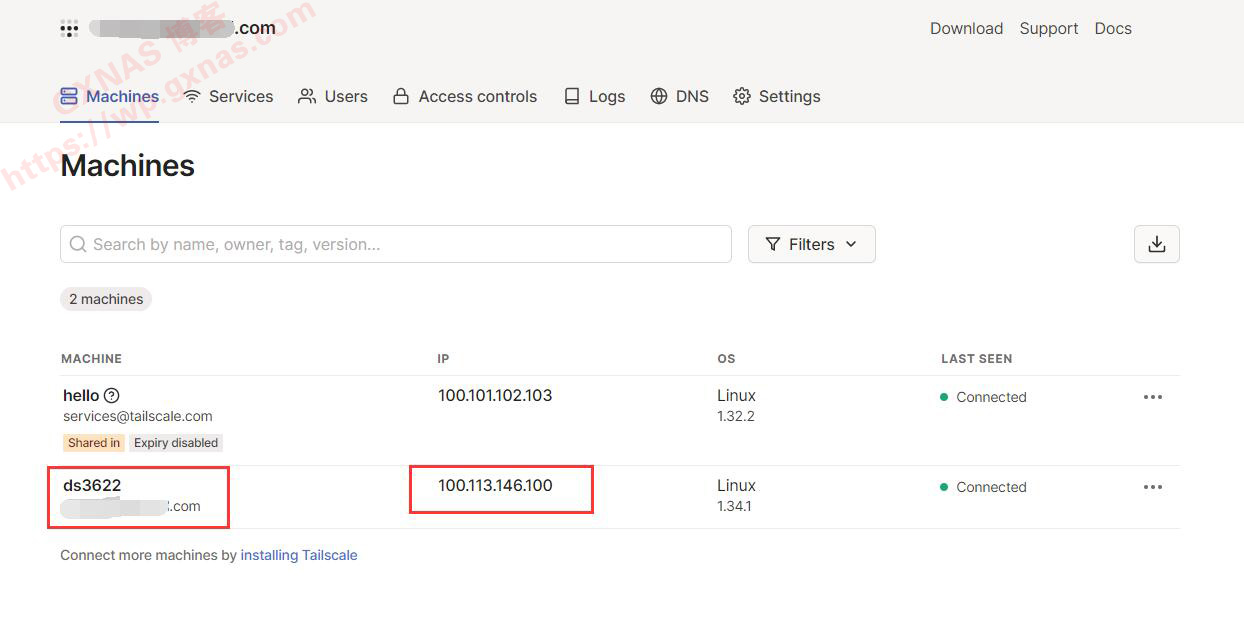
11、比如我想在办公室也可以访问家里的群晖,那么办公室的电脑需要加入虚拟网络,于是下载windows版的客户端安装;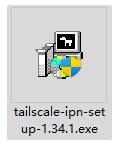
12、在Win右下角找到Tailscale的图标,右键,Long in,登录同一个邮箱账号;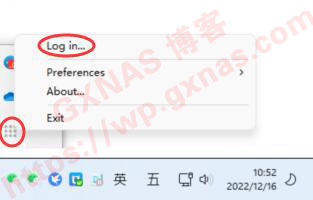
14、办公室电脑的名称也显示在上面了,并且获取到一个虚拟网的IP地址(我这台办公室电脑获取到的IP地址是100.77.19.101)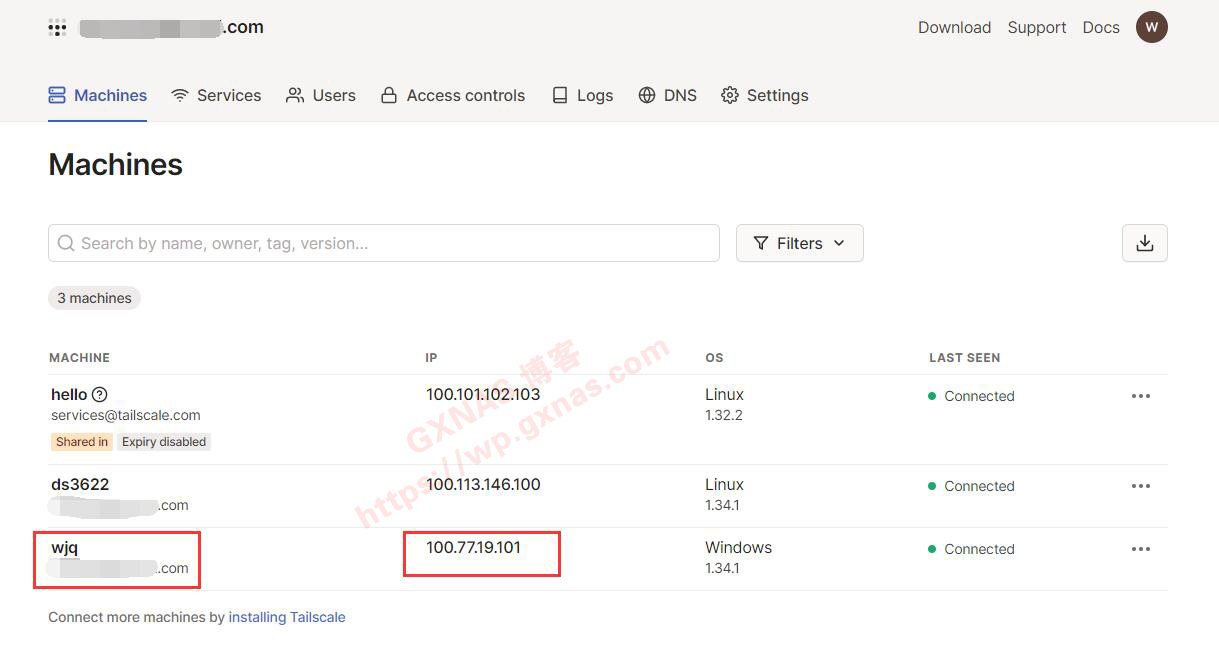
15、手机也要远程访问群晖,我用的是安卓手机,手机安装好APP运行后,显示手机获取到一个虚拟网的IP地址(我这台手机获取到的IP地址是100.78.170.108),但是APP目前处理停用的状态,需要点左上角的按钮;
17、在Tailscale网页上看到手机成功加入到虚拟网络中;
18、手机打开DS File这个群晖APP,输入群晖的虚拟IP,群晖用户名,群晖的登录密码,登录;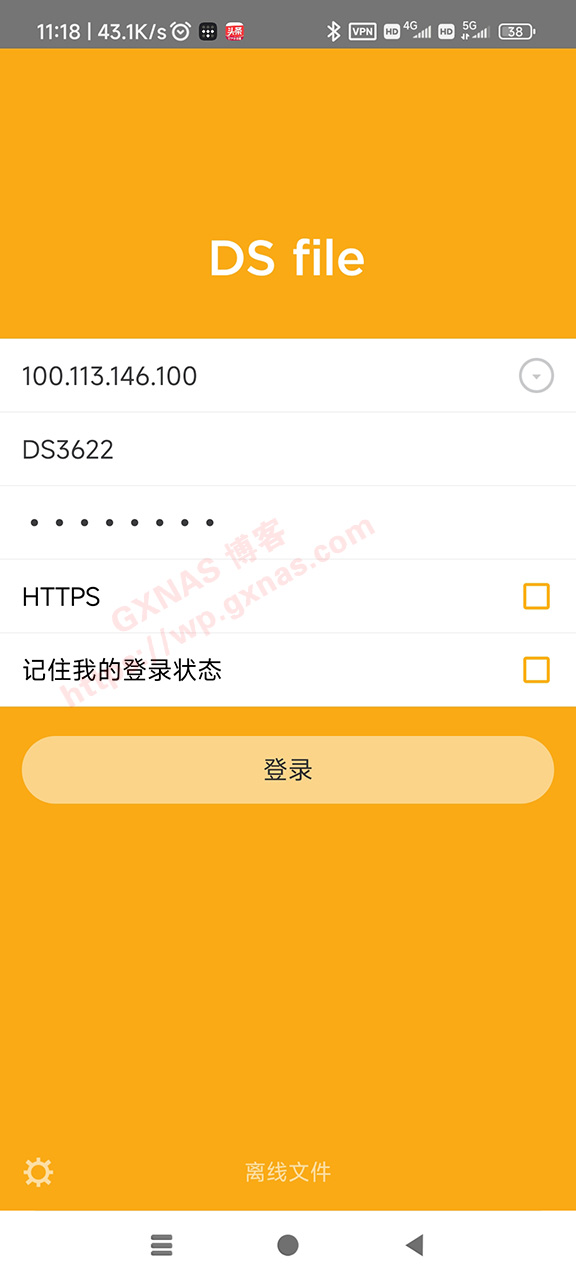
20、看:IP地址是虚拟的,只有加入到同一个虚拟局域网的才可以登录,安全性非常可靠;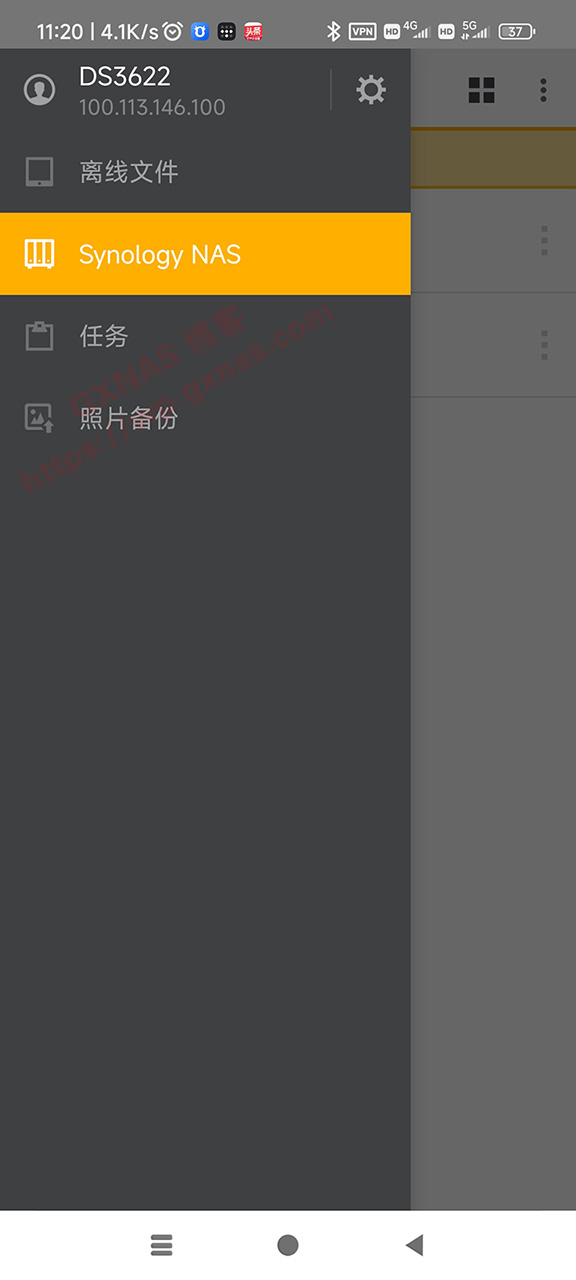
21、其他的访问(比如:Windows电脑浏览器、苹果电脑、苹果手机、Linux系统)与平时访问的操作是一样的,登录地址换成群晖虚拟的IP地址就可以了,在此不再赘述。
22、如需通过NAS对整个局域网的网段进行远程访问,可以敲命令开启(假设局域网为192.168.1.X的网段,如果不是请自行更改),然后在tailscale 的管理后台,开启Exit Node:
tailscale up --advertise-routes 192.168.1.0/24 --advertise-exit-node --reset
23、如果你的NAS不是7*24小时开机的,也可以参考《OpenWrt安装Tailscale设置内网穿透,外网轻松访问局域网设备》的教程在OpenWrt软路由里面安装和设置。
相关的链接:
Tailscale的官方网站:https://tailscale.com/
Tailscale的github开源仓库:https://github.com/tailscale/tailscale
Tailscale群晖套件的github开源仓库:https://github.com/tailscale/tailscale-synology
Tailscale安卓客户端的github开源仓库:https://github.com/tailscale/tailscale-android
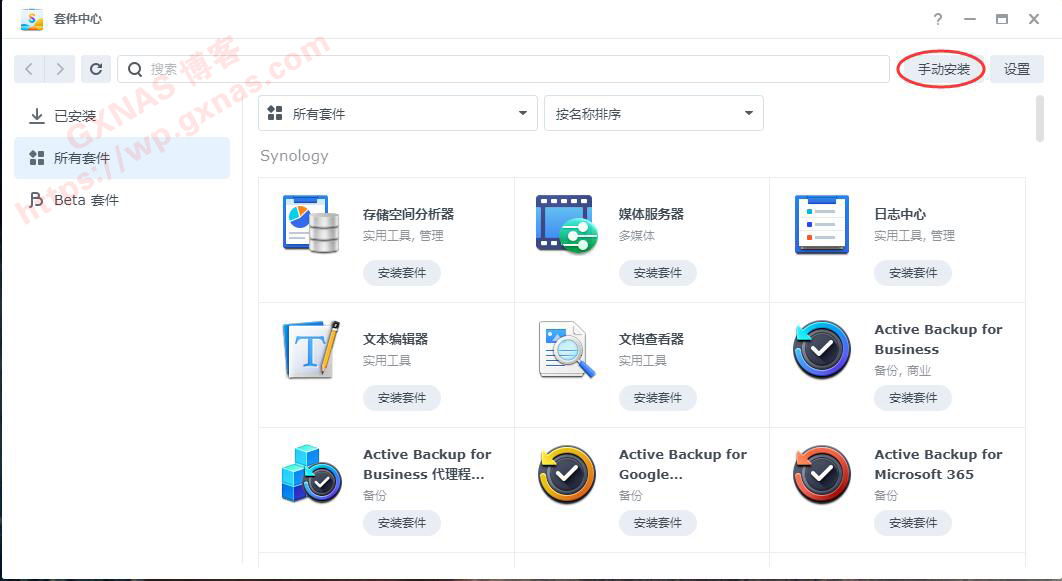
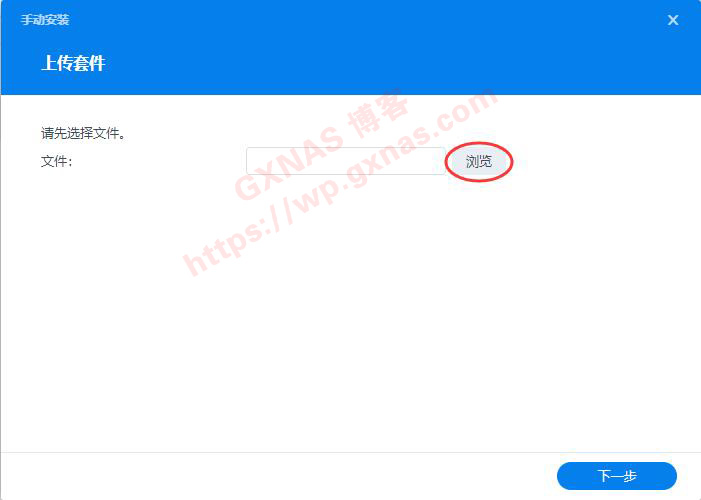

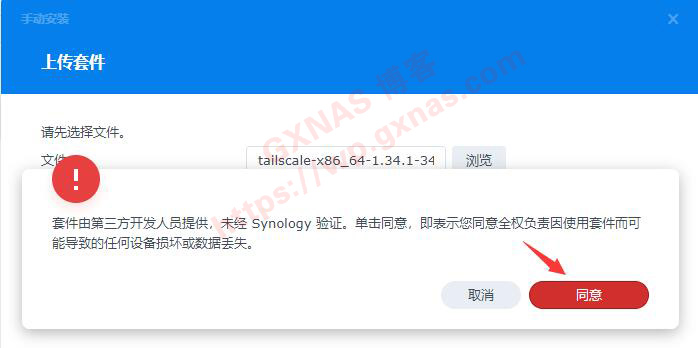

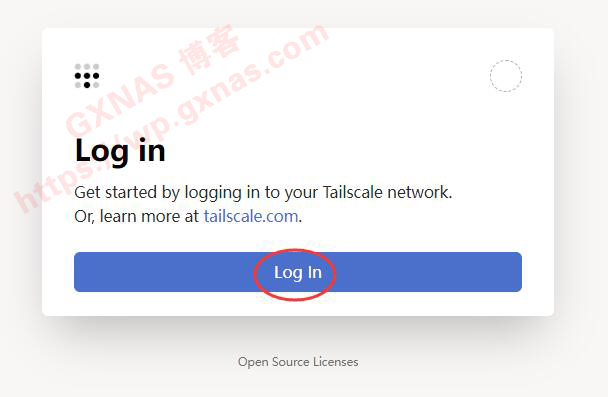
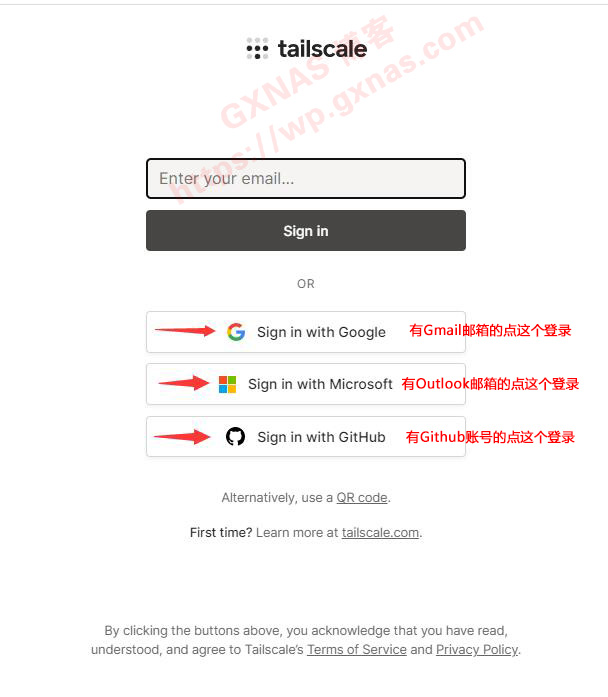
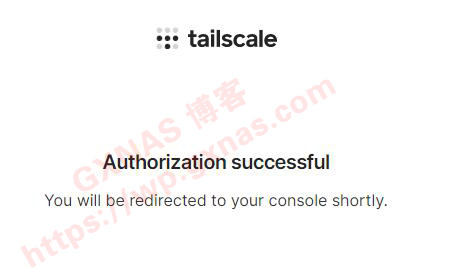
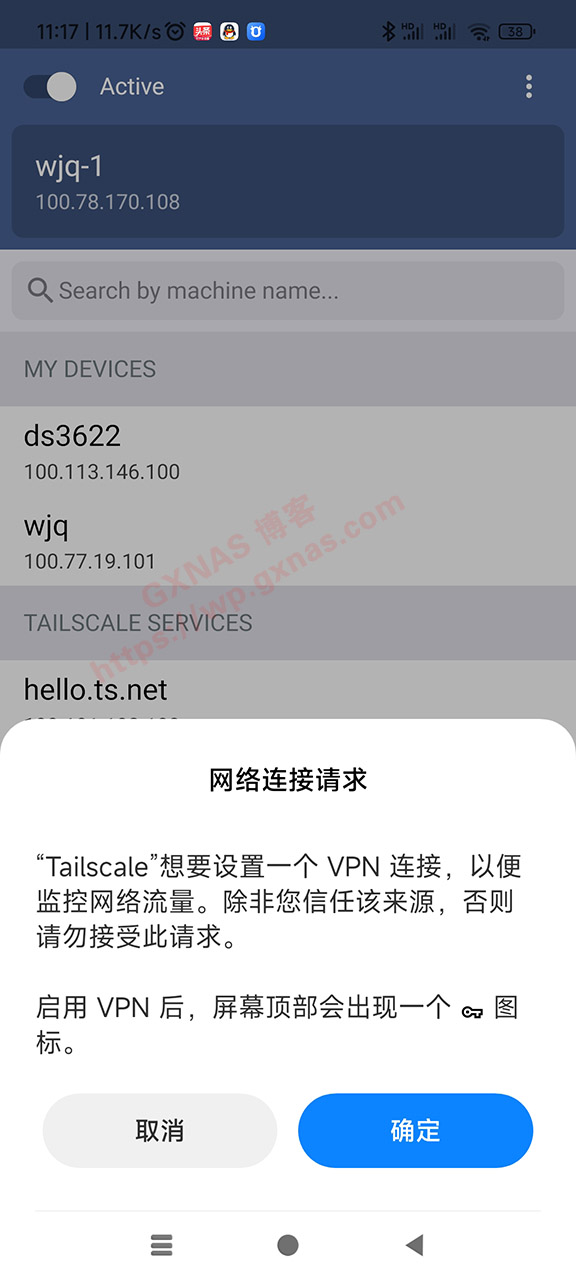
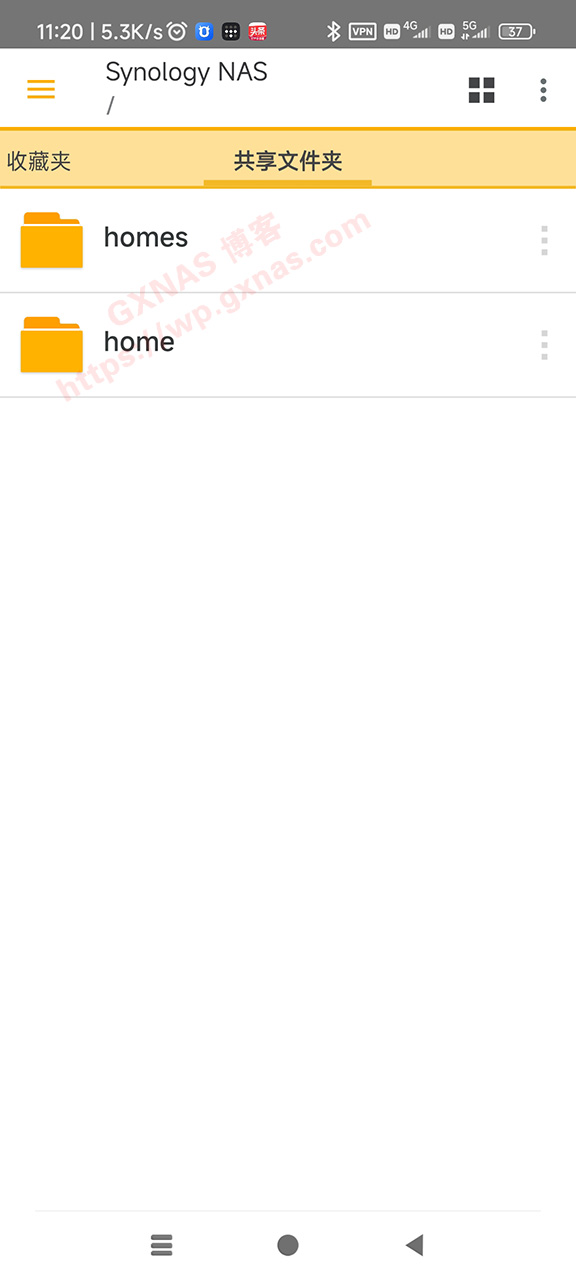
 Google Chrome
Google Chrome  Windows 10
Windows 10

 Windows 7
Windows 7 Sogou Explorer
Sogou Explorer